Top 3 Möglichkeiten, personalisierte Anzeigen in Windows 10 auszuschalten
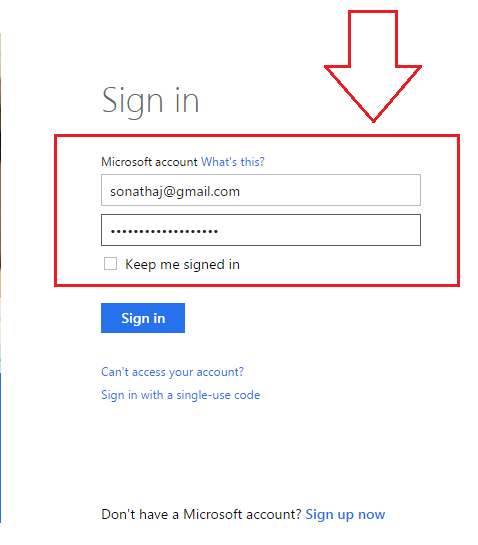
- 2868
- 743
- Miriam Bauschke
Top 3 Möglichkeiten, personalisierte Anzeigen in Windows 10 auszuschalten: - Windows 10 hat immer ein Auge auf seine Benutzer im Auge. Ja, buchstäblich tut es. Windows 10 sammelt Daten über das Nutzungsverhalten der Benutzer durch Überwachung ihrer Suchvorgänge, Surfen der Natur usw. Es verwendet verschiedene Cookies und verwandte Dienste, um diese Aufgabe zu erfüllen. Windows 10 macht diesen Stalking -Job für nichts anderes, sondern um diese Informationen zu verwenden, um den Benutzern die Anzeigen zu zeigen, die ihnen ausmachen, nützlich zu finden. Basierend auf den gesammelten Daten kann Windows 10 Anzeigen an Benutzer anzeigen, die personalisiert sind. Das Ergebnis ist die Verstärkung der Produkte, da personalisierte Anzeigen immer einen Weg finden, um eine Markierung zu hinterlassen. Aber nicht jeder wird gern verfolgt. Lesen Sie weiter, um zu erfahren.
Siehe auch : So deaktivieren Sie Apps im Windows 10 -Sperrbildschirm
Weg 1 - Über Ihren Webbrowser
- Starten Sie Ihren Webbrowser. Klicken Sie dann hier, um zur Microsoft Opt-out-Webseite zu gehen, wie im Screenshot gezeigt. Dort sehen Sie eine Box mit dem Namen Personalisierte Anzeigen in diesem Browser. Es wird eine Schalttaste angezeigt. Schalten Sie dies aus, wenn Sie nicht möchten, dass personalisierte Anzeigen Ihnen gezeigt werden. Wenn Sie möchten, dass die personalisierten Anzeigen angezeigt werden.
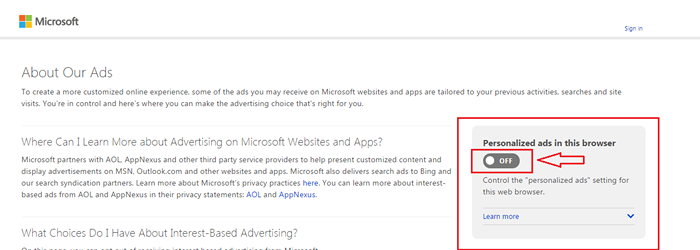
Weg 2 - Über Ihr Microsoft -Konto
- Auf derselben Webseite sehen Sie jetzt ein zweites Feld mit dem Namen namens Personalisierte Anzeigen, wenn ich mein Microsoft -Konto verwende direkt unter dem ersten. Dort sehen Sie einen Link namens namens Sich anmelden, um sich zu ändern. Klicken Sie darauf, um die entsprechende Schaltfläche zum Umschalten zu aktivieren.
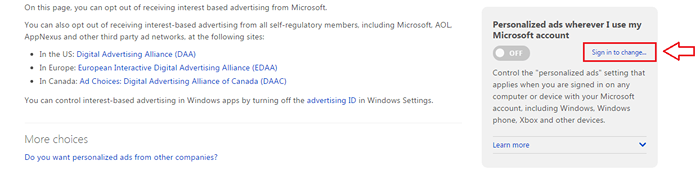
- A Klicken Sie auf die Sich anmelden, um sich zu ändern Der Link führt zur Öffnung der folgenden Webseite. Wenn Sie kein Microsoft -Konto haben, können Sie auf den mit dem Namen "genannten Link klicken Jetzt registrieren. Oder klicken Sie hier, um ein neues Microsoft -Konto zu erstellen.
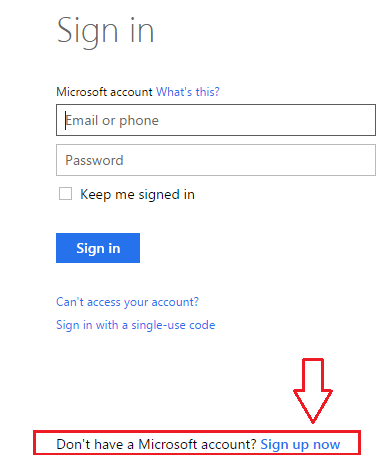
- Nachdem Sie ein Microsoft -Konto haben, können Sie sich mit Ihren Anmeldeinformationen von hier anmelden.
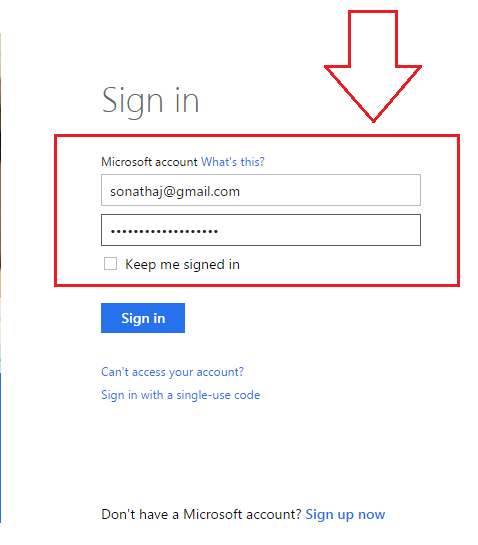
- Sobald Sie sich angemeldet haben, zeigt die Opt -out -Seite, in der Sie sich angemeldet haben. Jetzt wird die Schaltfläche umschalten, wie im Screenshot gezeigt. Sie können es gemäß Ihren Vorlieben wie zuvor ein- oder ausschalten.
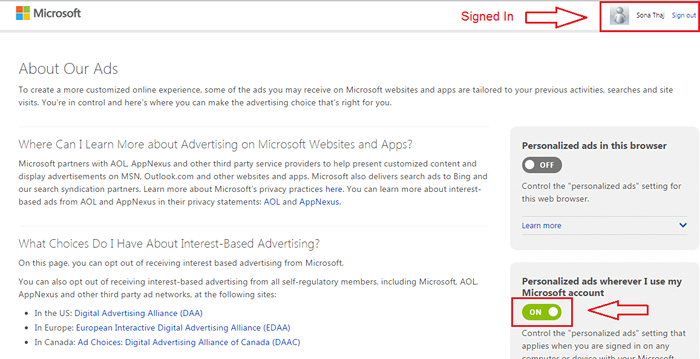
Weg 3 - über Windows -Apps
- Klicken Sie auf Startmenü, um zu navigieren, um zu navigieren Einstellungen.
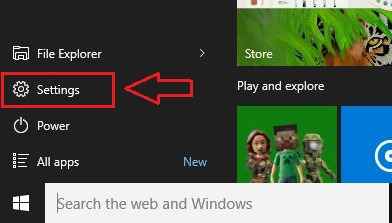
- Wählen Sie in den verfügbaren Optionen die mit dem beschriftete Optionen aus Privatsphäre.
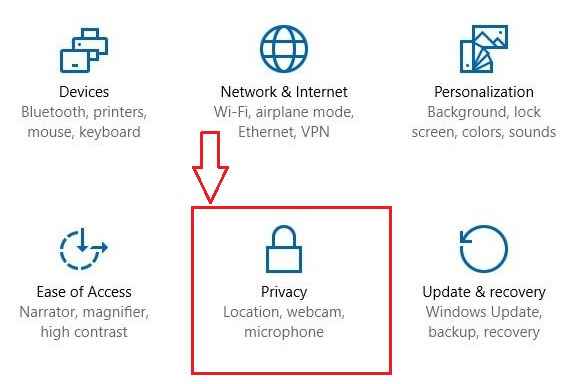
- Klicken Sie auf dem linken Scheibenbereich des Fensters, das sich öffnet, auf Allgemein. Finden Sie nun im rechten Fensterbereich die Schaltfläche "Schalter", die entsprechend entspricht Lassen Sie Apps meine Werbe -ID für Erlebnisse über Apps hinweg verwenden. Schalten Sie dies aus, wenn Sie nicht möchten, dass personalisierte Anzeigen Ihnen gezeigt werden. Sonst schalten Sie es ein.

Da bist du ja. Jetzt können Sie leicht entscheiden, ob die personalisierten Anzeigen von Windows so einfach angezeigt werden sollen oder nicht. Ich hoffe, der Artikel wurde nützlich befunden.
- « So ein- und ausschalten, finden Sie meine Gerätefunktion unter Windows 10
- Fügen Sie Elemente hinzu und passen Sie das erweiterte Menü von Senden in Windows 10 an »

